
일상적인 사무에서 숫자, 날짜, 텍스트 등 Excel에서 특정 형식으로 데이터를 입력해야 하는 경우가 많습니다. 잘못된 입력을 방지하기 위해 사용자가 데이터를 올바르게 입력할 수 있도록 입력 중에 팝업 형식 프롬프트를 설정할 수 있습니다. PHP 편집기 Xinyi는 Excel 셀 설정을 입력할 때 형식 프롬프트를 팝업하는 방법을 제공합니다. 다음 세부정보는 이 기능을 구현하는 방법을 안내합니다.
1. 설정하려는 Excel 테이블을 엽니다.
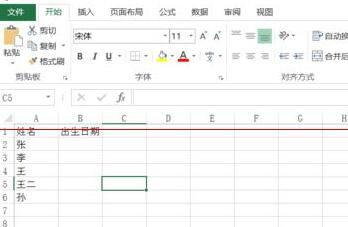
2. 프롬프트 정보를 설정하려는 셀(행 또는 열)을 선택합니다.

3. [데이터] - [데이터 검증]을 클릭하면 [데이터 검증] 설정 상자가 나타납니다.
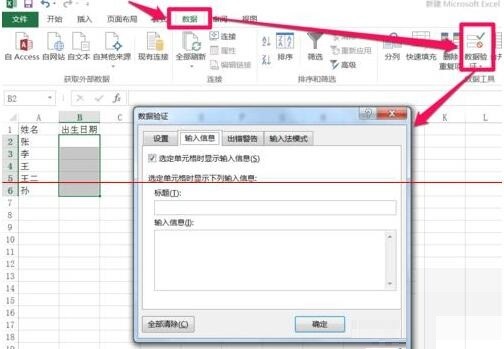
4. [정보 입력]을 선택하고 아래에 해당 제목과 정보를 입력하세요. 그런 다음 [확인]을 클릭하여 [데이터 확인] 설정 상자를 종료하세요.
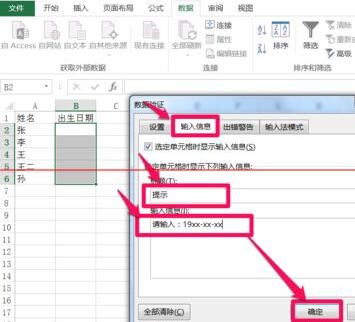
5. 셀을 클릭하면 [팁: 19xx-xx-xx를 입력하세요] 프롬프트 상자가 나타나면 설정이 성공한 것입니다.

위 내용은 엑셀 셀 입력시 팝업되는 포맷 프롬프트 정보 설정 방법_입력시 팝업되는 포맷 프롬프트 정보 설정 방법의 상세 내용입니다. 자세한 내용은 PHP 중국어 웹사이트의 기타 관련 기사를 참조하세요!